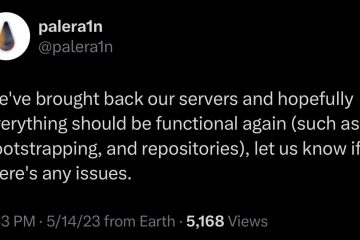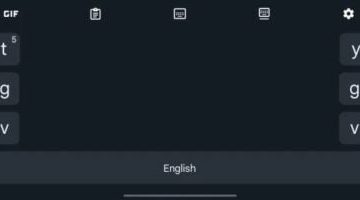Die Smart-Downloads-Funktion der YouTube-App lädt automatisch empfohlene Videos zur Offline-Ansicht herunter, wenn Sie YouTube Premium abonniert haben. In diesem Tutorial erfahren Sie mehr darüber und erfahren, wie Sie die Einstellungen ändern oder es deaktivieren, um Platz und Bandbreite auf Ihrem iPhone, iPad oder Android-Telefon zu sparen.
Was sind Smart-Downloads auf YouTube?
Solange Sie YouTube nicht daran hindern, Ihre Aktivitäten zu verfolgen, empfiehlt die App automatisch Videos für Ihren Feed.
Wenn Sie YouTube Premium abonnieren, geht die offizielle iOS-und Android-App noch einen Schritt weiter, indem sie nicht nur empfohlene Videos anzeigt oder neue Inhalte im Home-Feed, aber auchdas Herunterladen einiger davon zur Offline-Anzeige. Dies nennt man Smart Downloads und stellt sicher, dass Sie immer Offline-Inhalte ansehen können, ohne etwas manuell herunterladen zu müssen.
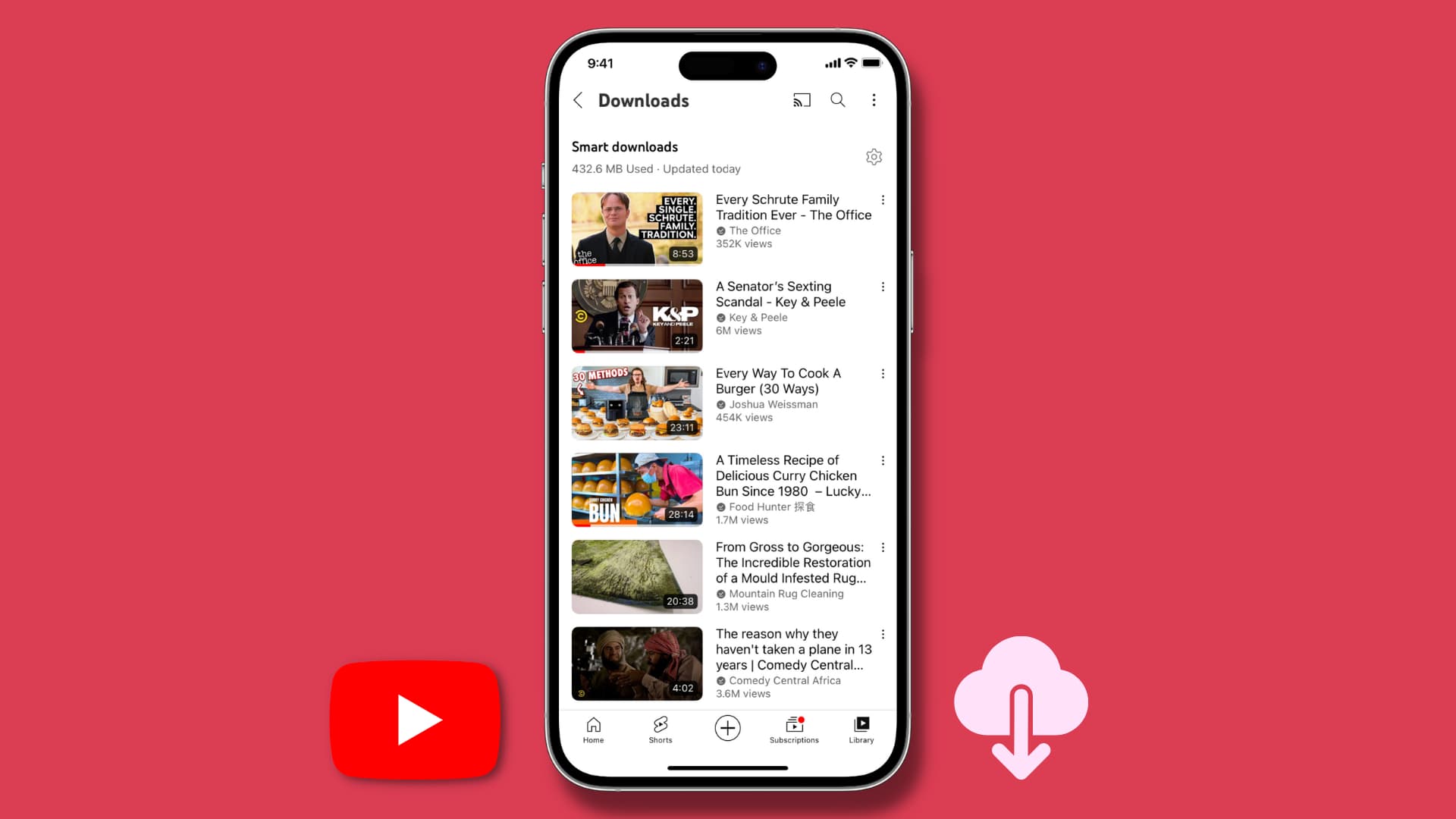
Mir ist aufgefallen, dass die Smart-Downloads-Funktion automatisch einige empfohlene, neue und sogar Videos von abonnierten Kanälen speichert, damit der Benutzer ausreichend offline ist Inhalte, die Sie jederzeit ansehen können.
Einige Hinweise zur Funktion:
Intelligente Downloads in der YouTube-App aktivieren und darauf zugreifen
Öffnen Sie die YouTube-App und tippen Sie auf Bibliothek. Tippen Sie auf Downloads. Hier können Sie auf Ihre Smart-Downloads zugreifen, sofern diese bereits aktiviert sind. Tippen Sie auf ein gespeichertes Video, um es abzuspielen. Unter der Überschrift „Intelligente Downloads“ sehen Sie auch, wie viel Speicherplatz es beansprucht. Wenn diese Funktion jedoch nicht aktiviert ist, tippen Sie auf die Schaltfläche Einschalten. Wenn die Schaltfläche „Einschalten“ nicht angezeigt wird, tippen Sie auf das Drei-Punkte-Symbol > Einstellungen. Aktivieren Sie abschließend Intelligente Downloads. 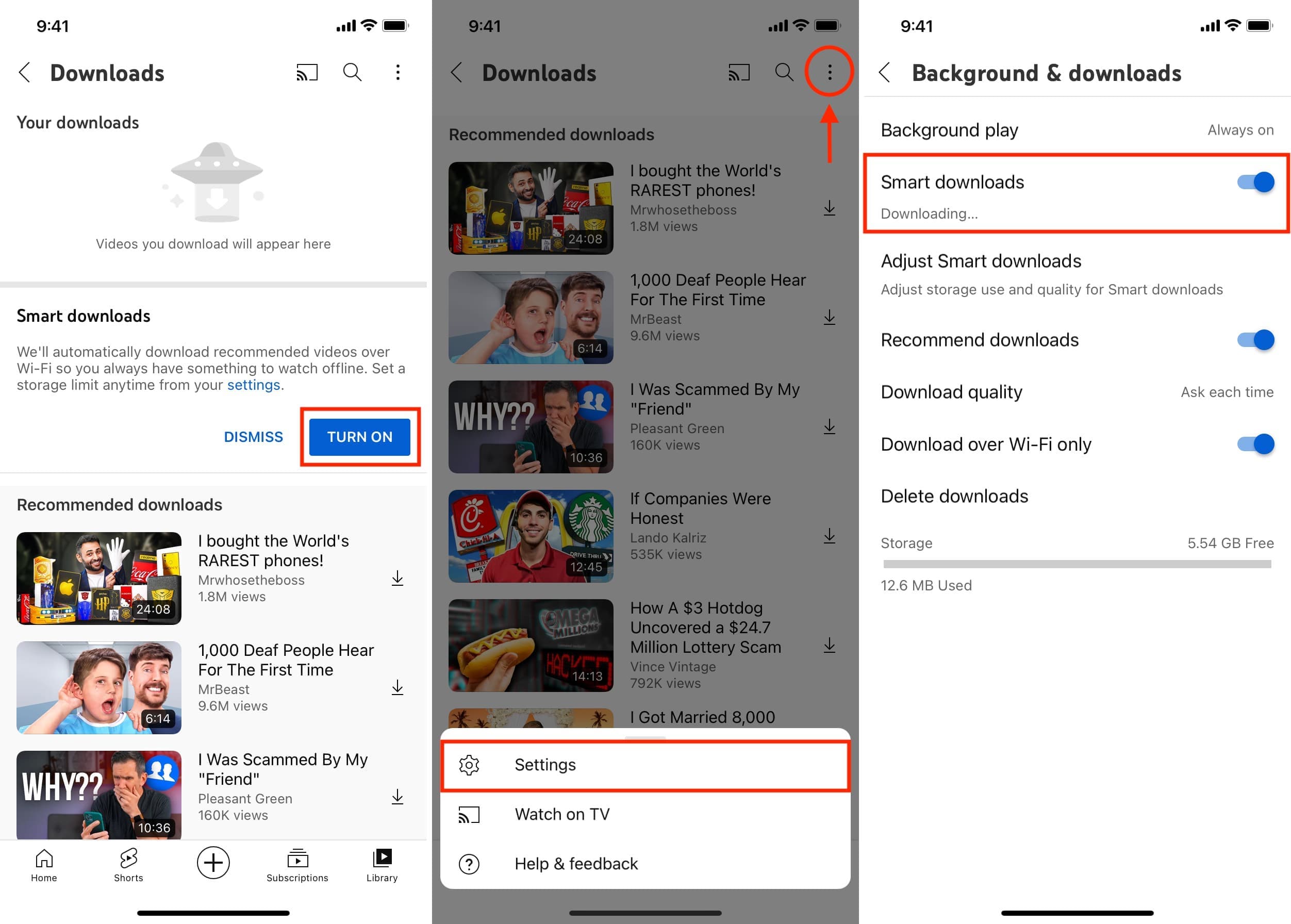
Videoqualität für intelligente Downloads ändern
Öffnen Sie die YouTube-App und tippen Sie auf Bibliothek > Downloads. Tippen Sie oben rechts auf das Zahnradsymbol. Tippen Sie nun auf Intelligente Downloads anpassen. Tippen Sie auf Intelligente Downloadqualität und wählen Sie zwischen Niedrig (144p),Mittel (360p),Hoch (720p). oderFull HD (1080p). 
Legen Sie fest, wie viel lokalen Speicherplatz intelligente Downloads beanspruchen
Wie bereits erwähnt stoppt diese Funktion automatisch das Speichern von Videos, wenn auf Ihrem Gerät nur noch wenig Speicherplatz vorhanden ist. Wenn Sie jedoch steuern möchten, wie viel Speicherplatz es beanspruchen darf, können Sie dies über die Einstellungen tun:
Befolgen Sie die Schritte unter der obigen Überschrift, um zum Abschnitt Intelligente Downloads anpassen auf YouTube zu gelangen App. Wählen Sie unter Speichernutzung die Option Benutzerdefiniert aus. Ziehen Sie den Schieberegler an eine geeignete Stelle. Sie können die App so einstellen, dass sie offline empfohlene Inhalte im Wert von einem halben Gigabyte bis zu 10 GB intelligent herunterlädt. 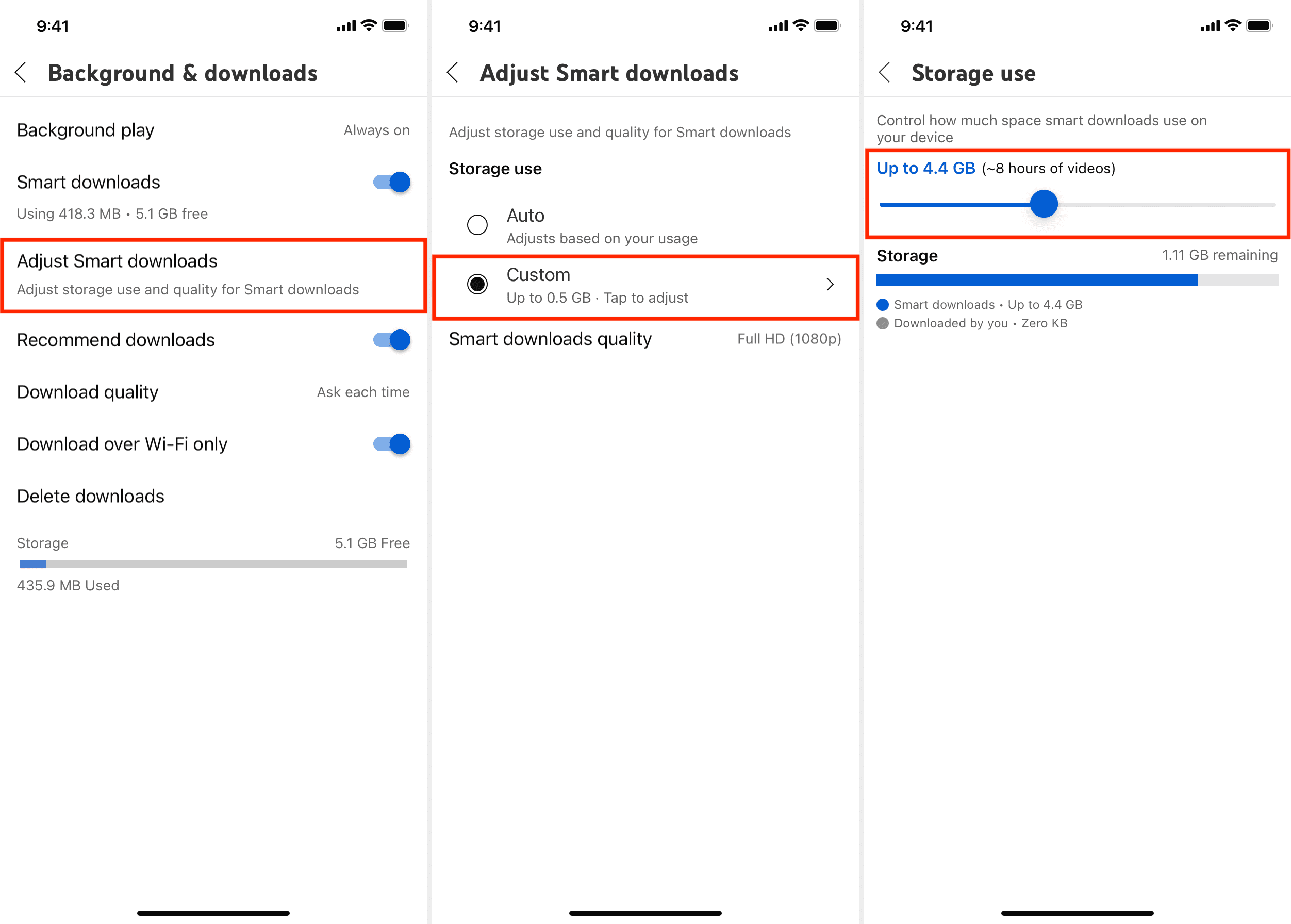
Intelligente Downloads in der YouTube-App deaktivieren
Es gibt einige gute Gründe, warum Sie die Funktion „Intelligente Downloads“ auf YouTube deaktivieren sollten. Der Hauptgrund liegt darin, dass Sie es nicht hilfreich oder notwendig finden, weil Sie immer über eine zuverlässige WLAN-Verbindung verfügen. Ein weiterer Grund könnte sein, dass Sie über einen eingeschränkten WLAN-Plan verfügen oder Telefonspeicherplatz sparen möchten, indem Sie Video-Downloads vermeiden, die Hunderte von MB beanspruchen können.
Folgen Sie diesen Schritten, um intelligente Downloads auf YouTube zu deaktivieren:
Gehen Sie in die YouTube-App und tippen Sie oben auf Ihr Profilbild. Tippen Sie auf Einstellungen. Tippen Sie hier auf Hintergrund und Downloads. Schalten Sie den Schalter neben Intelligente Downloads aus. 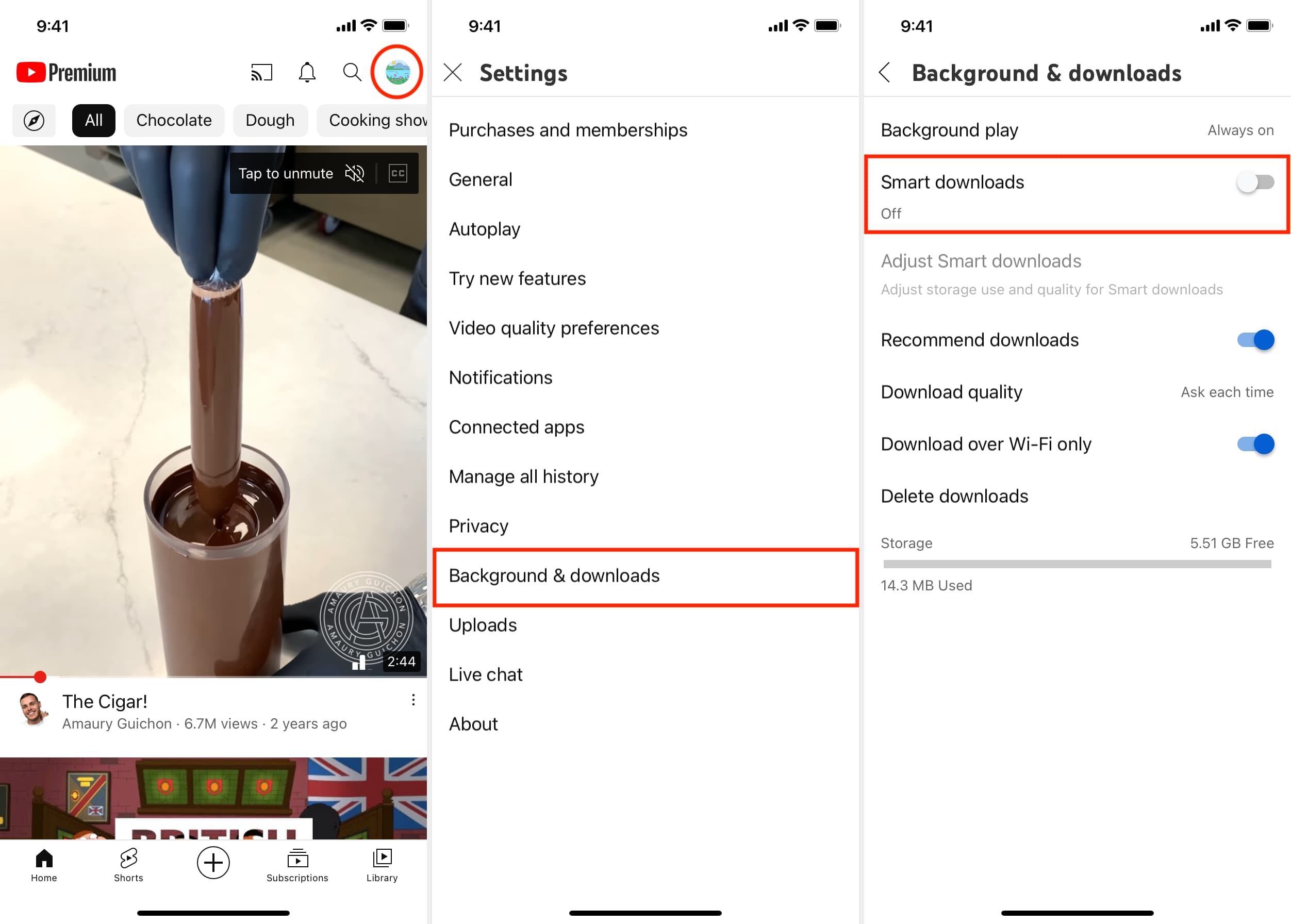
Dadurch werden alle Smart-Downloads sofort gelöscht und so Speicherplatz frei. Außerdem wird verhindert, dass zukünftige Empfehlungen automatisch gespeichert werden, wenn Ihr Telefon mit WLAN verbunden ist.
Weitere YouTube-Tipps: